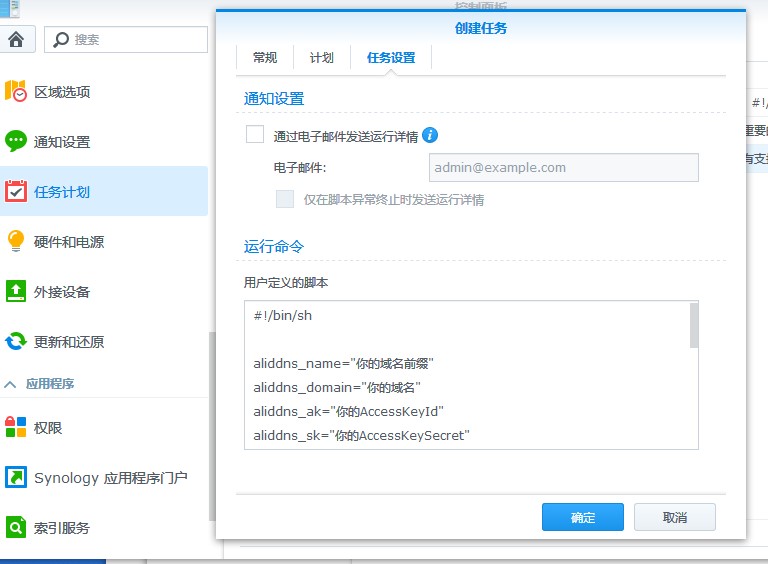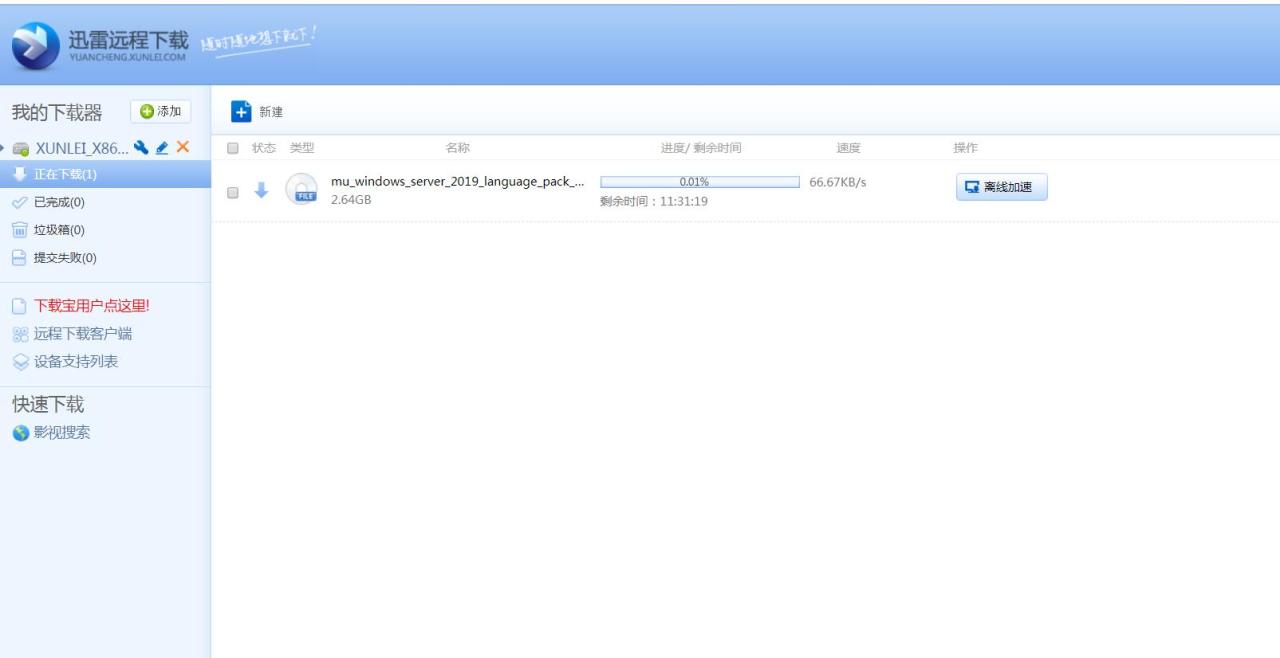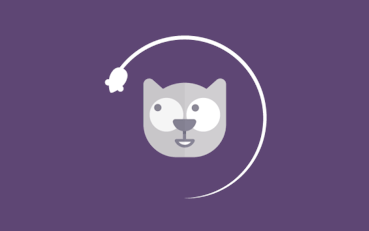写在前面
家里的DS918+存储空间用得也差不多了,想换个8盘位的,选来选去还是群晖DS1821,趁着双十一,拿下,该升级的配件也一步到位。群晖 DS1821+ 是一款面向中小型企业(SMB)的 8 槽 NAS 设备,家用是肯定足够的。CPU方面搭载的是AMD Ryzen™ V1000 系列 V1500B 四核心处理器,处理能力肯定没问题,不过AMD的U不支持硬解,只能使用软解了。内存方面,最高支持 32GB 的 DDR4 ECC SODIMM 内存。存储与扩展这款设备提供 8 个 3.5 英寸硬盘盘位,支持大容量存储。此外,DS1821+ 还具有两个 M.2 插槽,支持 NVMe SSD 缓存,提高访问速度。网络方面没有配置2.5G网口确实是比较坑的,只配备了四个千兆网口。好在DS1821+ 支持 1 条 PCIe 3.0 x8 的扩展槽,实际带宽为 PCIe 3.0 x4,当然是用来扩展万兆网卡了。
今天来一起看下升级万兆网卡、SSD缓存、32GECC内存,记录下折腾的过程。
一、外观展示
群晖DS1821+ 的外观非常的漂亮,硬盘采用塔式排列。机身略大于预期尺寸。顶部设有群晖标志、两个状态指示灯、电源开关和四个 LAN 口工作指示灯。
正面配置有 8 个带锁孔的硬盘位,右下方标注了型号 DS1821+。
机箱两边的群晖字样镂空散热孔,不仅实用还挺好看的,给整体设计加分。
二、简单拆解拓展
1.拆除硬盘仓
正面布置了 8 个带锁孔的硬盘位,每个托盘上都配备了锁定机制和驱动器状态 LED 指示灯,方便监控和保护数据安全。
使用附带的钥匙解锁后,轻轻一翘即可轻松打开硬盘架。硬盘托架采用塑料材质,工艺精细,支持 3.5 英寸硬盘的免螺丝安装,还配有防盗锁。这种设计便于安全地锁定硬盘,有效预防意外或“熊孩子” 。
移除所有硬盘托架后,可以看到内部的硬盘背板只覆盖了一半空间,这样的设计有助于硬盘更好地散热,确保设备运行时的温度控制。
2.安装固态硬盘
NVMe 固态硬盘的安装位置位于硬盘仓的左侧。只需移除左侧的几个硬盘托架,就可以看到。
在此次升级中,选购了两条雷克沙1TB 的 NVMe 固态硬盘,其安装过程相当便捷。只需将 NVMe 硬盘插入底部相应的插槽,然后利用上方的卡扣将硬盘固定,即可完成安装。
3.背部接口及撒热
群晖 DS1821 + 的背面装配了两个风扇以实现散热,这两个 120 毫米 x 120 毫米的风扇占据了后面板的大部分空间。这些风扇运行时非常静音,而且由于每个硬盘之间有充足的间隙,散热效果不错。在风扇两侧,左边是电源接口,右边则是 PCIe 扩展槽。设备底部配置有三个 USB 3.2 Gen 1 端口,以及四个 RJ-45 1GbE LAN 端口、一个重置按钮和两个扩展端口。
群晖 DS1821 + 的底部装有四个垫脚,这些垫脚不仅能使 NAS 更加稳固地放置在桌面上,还通过抬高设备底部,与底部的散热孔配合,共同促进良好的空气流通,辅助散热。此外,整机的制造工艺非常结实,确保了设备的耐用性。底部还设有一个小舱门,通过两颗螺丝固定,方便用户进升级内存。
4.升级ECC内存
关于内存选择
在进行内存升级时,选择了 ECC(Error-Correcting Code)内存,这种内存类型专为检测和修复内存中的错误而设计。ECC 内存的一个显著特征是在 PCB 板上添加了额外的芯片来执行错误检查和纠正工作,这大大提高了数据的可靠性和系统的稳定性。
ECC 内存也存在一些不足。由于其额外的内存芯片和更复杂的设计,ECC 内存的成本通常高于普通非 ECC 内存。此外,执行内存数据错误检查所需的额外时间意味着,在读取速度方面,ECC 内存比普通内存慢约 2%。
内存条建议还是买高频的,虽然群晖原来带的 2666频率的,建议还是买 3200 频率的内存,将来如果闲置的话可以放到DDR4的笔记本上使用。拧开螺丝打开,就可以看到2个内存插槽,现在上面正插着1根4g ECC的内存。
两条 16GB 的 DDR4 3200MHz 三星 ECC 内存,共组成了 32GB 的双通道配置,每条内存的成本为 380 元,真的比较肉疼。
https://item.jd.com/10035086229761.html
内存条安装比较简单,只需将内存条正确地对准插槽,并轻轻按下直至卡扣固定。
5.扩展万兆网卡
机箱一侧配备了台达品牌的 250W 铜牌电源,其噪音控制表现出色,运行时几乎无声,确保了整体的静音效果。
另一侧设有机器的 PCIe 扩展插槽,兼容多种类型的扩展卡,包括无线网卡、NVMe 缓存卡和万兆网卡等。该 PCIe 插槽支持半高型号的网卡。
选择哪款网卡?
挑选万兆网卡还是比较费心的,一直在各个型号之间纠结,群晖原厂的价格比较贵,楼主兜里也是预算有限,最终选择的是Inter X710DA2,可以在群晖上免驱安装。某鱼购入,全新650元。
英特尔 X710-DA2 网卡是一款双口万兆服务器光纤网卡,采用 intelX710 芯片, 借助英特尔 Data Direct I/O Technology,英特尔 Server Adapters 和控制器可直接与处理器缓存通信,而无需通过系统内存绕行,从而可降低延迟,提高系统 I/O 带宽,并减少能耗。
新网卡默认安装的是高挡板,首先将高档版和低挡板换一下。换的方法也很简单就两颗螺丝固定,拆来下对准再装回去就行了。
安装好低挡板的样子。如果购买二手的万兆网卡,建议直接购买短挡板的就行。
网线方面,使用的是万兆 SFP+ 网线,这个网线2头带光模块,省心也比较划算。
关于SFP+模块和SFP模块简单说一下,SFP+接口可以兼容使用SFP模块,但是SFP接口则无法兼容使用SFP+模块。SFP光模块在大多数情况下可以插入SFP+端口,但是SFP+光模块不能在SFP插槽中运行。
当在SFP+端口插入SFP模块时,此端口的速度为1G,而不是10G。有时这个端口将锁定速度在1G,直到重新加载交换机或做一些命令。此外,SFP+端口通常不能支持1G以下的速度。也就是说,不能在SFP+端口上插入100BASE SFP光模块。
之所以选择双光口,考虑到后面会在NAS上折腾虚拟机或者旁路由系统,留一个万兆光口作为路由接口。
将扩展卡装入到 PCIE 接口上。
装完以后,还多了一个万兆电口,可以接其的万兆电口网络,非常不错
最后安装好硬盘:
接下来就是插网线,插电源线,开机了。
本文涵盖了硬盘安装、内存升级、万兆网卡及 SSD 固态缓存盘的安装过程。开箱环节介绍至此告一段落,接下来将进入硬盘和系统的安装阶段,内存的安装效果及万兆网卡的测速,这些步骤及其细节,将在下一篇中详细介绍。
★ 以上就是本期的全部内容了,有疑问或补充欢迎评论区留言~~
原文链接:https://www.bilibili.com/read/cv28115989/